
他们为这些问题很是头疼,你是不是也有同感?
- NAS新手小白阿杰:"刚买了NAS想建私人影院,但资源分散在多个网站,分类混乱得像'影视大杂烩'!"
- 电影收藏家王姐:"硬盘里存了上千部老电影,想找一部《霸王别姬》得用半天------我活不过片头曲结束!"
- 远程办公的David:"公司NAS里有海量资源,但只能在局域网内访问?放假想看个免费动画短片难道还要去公司。"

归纳下就是设备买了,片子下了。突然发现想不花钱好好享受一下,却不大可能实现。
两个字概括:熬糟
至暗时刻总有英雄叮叮当当的闪亮登场!
小雅全家桶+cpolar解决方案:一键自动整理并生成"封面图+简介"的影视库,并支持模糊搜索。通过cpolar绑定公网域名,在外旅行时也能随时点播,想看啥看啥,再也不用担心"找片比找人还难"。
软件名称:小雅全家桶
操作系统支持:Windows、Linux(NAS专用)、macOS
软件介绍:专为影视爱好者设计的自动化资源管理工具,集成资源抓取、智能分类、封面生成等功能,并深度适配NAS设备。

实用场景
1、 场景1:把杂乱资源库变成"私人IMDB"
- 痛点:"硬盘里全是文件名混乱的电影,找《阿甘正传》要靠猜------是'Forrest_Gump.mp4'还是'傻根2000版.rm'?"
- 爽点:小雅全家桶自动识别并生成标准命名+封面图,搜索"阿甘"就能直达目标。
2、场景2:"远程访问"的终极自由
- 痛点:"公司NAS有海量资源,但只能在办公室看------放假想免费刷《黑袍纠察队》?做梦!"
- 爽点:通过cpolar绑定域名后,在外网也能用手机或平板直接播放,连咖啡店都能变身影院。
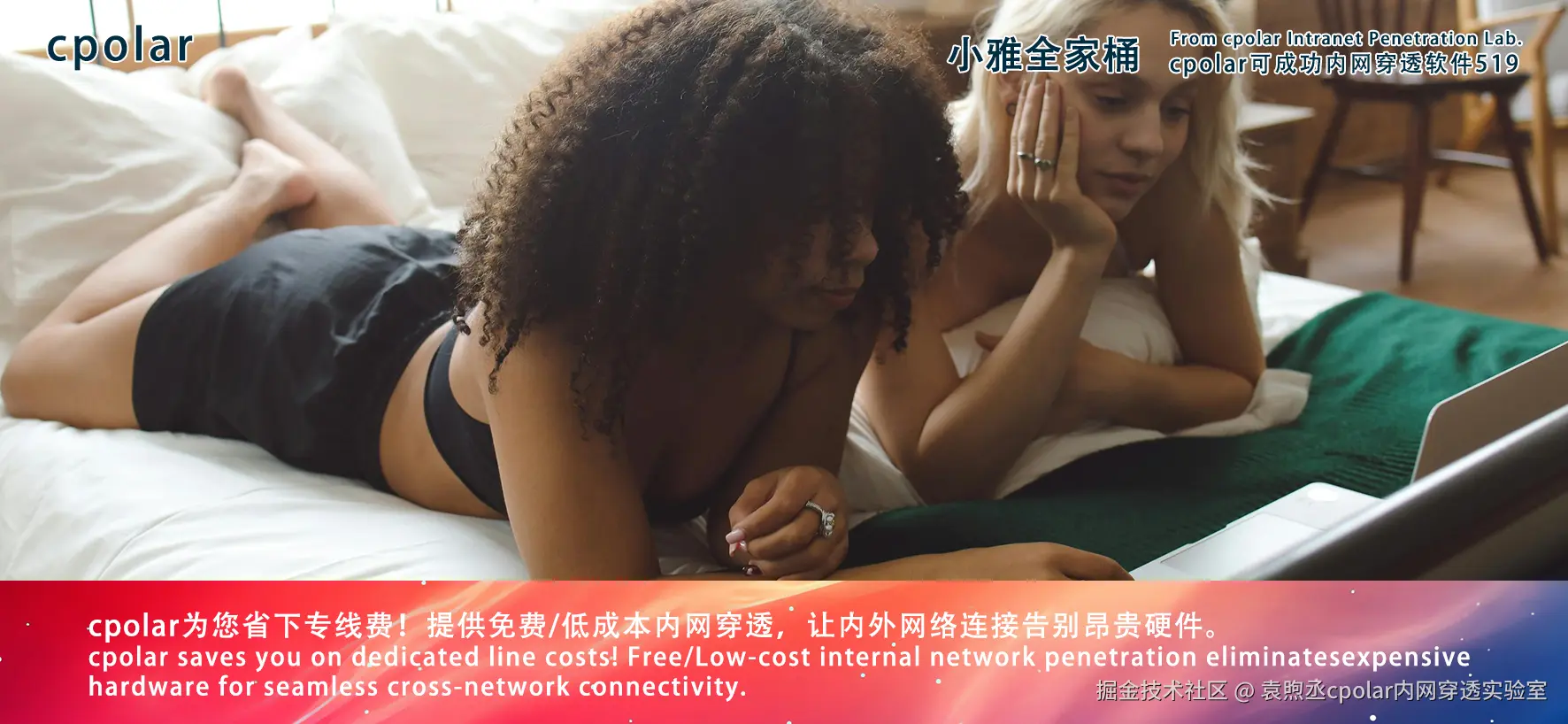
cpolar内网穿透技术带来的便利
1、"破壁"神器 :小雅全家桶默认只能在局域网访问?搭配cpolar即可突破限制! 2、操作无感化 :只需3步绑定公网域名,手机、平板甚至车载系统都能远程调用NAS资源。 3、安全又省心:无需复杂端口映射,cpolar自动加密传输,保护你的"影视宝藏"不被盗刷。
总结
小雅全家桶+cpolar的组合,就像给NAS装上了"智能大脑+翅膀"------前者帮你整理出海量资源库,后者让你随时随地自由访问。无论是想把老电影变成数字典藏,还是打造属于自己的"流媒体平台",这套方案都能让影视爱好者的快乐翻倍!

快乐翻倍也很简单,照着下面的教程做就好喽!
1.连接飞牛云服务器
通过终端远程连接飞牛云服务器:
- 打开您的终端工具;
- 输入以下命令,按提示输入密码即可完成连接:
shell
ssh 用户名@飞牛云IP地址 -p 22- 用户名 为您飞牛云账户的登录用户名;
- 飞牛云IP地址 为系统分配给您的云服务器公网IP;
- -p 22 表示使用 SSH 协议的默认端口 22,如无特殊配置无需更改。

切换到root用户:
shell
sudo -i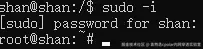
2.下载G-box
首先输入命令,下载G-box:
shell
bash -c "$(curl -sSLf https://ailg.ggbond.org/xy_install.sh)"
无需输入,直接回车。

输入配置目录路径:
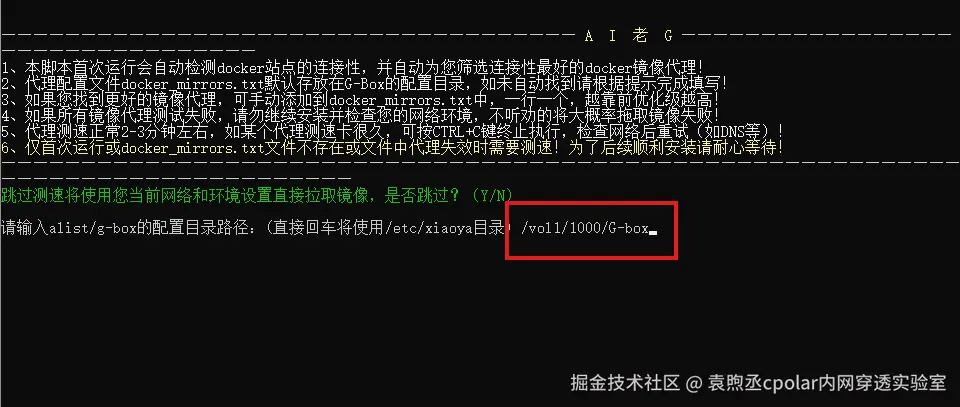
这时候就会有人问了,目录路径在哪里??
首先,我们打开飞牛云,找到文件管理。

右键G-box这个文件,点击详细信息。

复制原始路径。
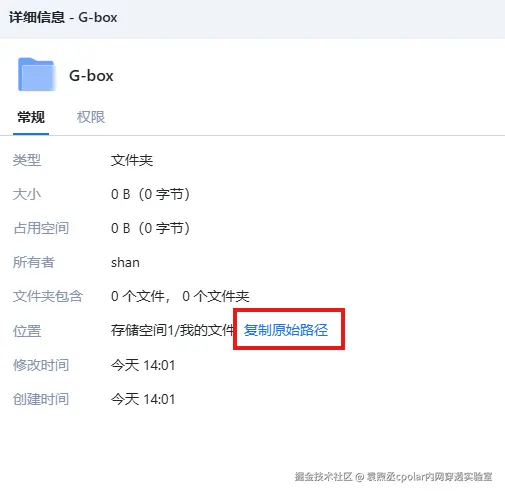
然后复制粘贴就可以啦。
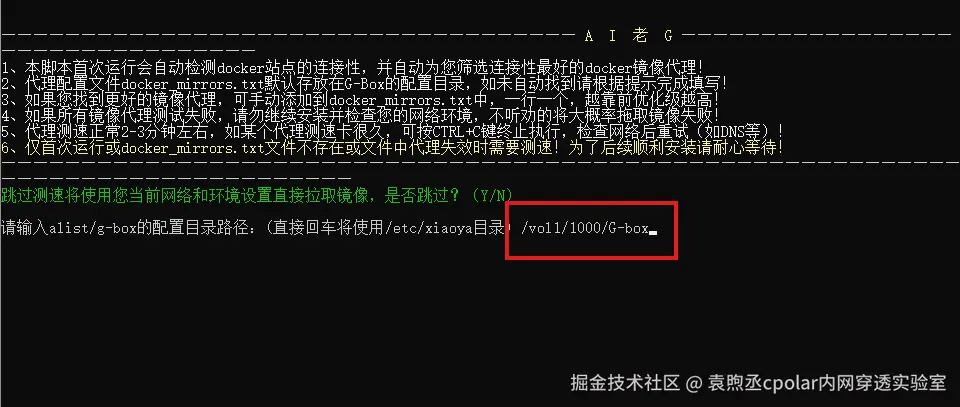
回车加载。
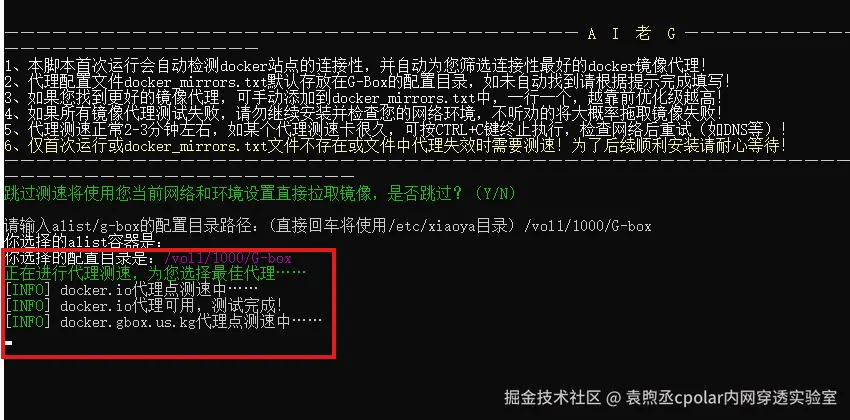
加载完成后,按任意键继续。

选择1、安装/重装 G-box。
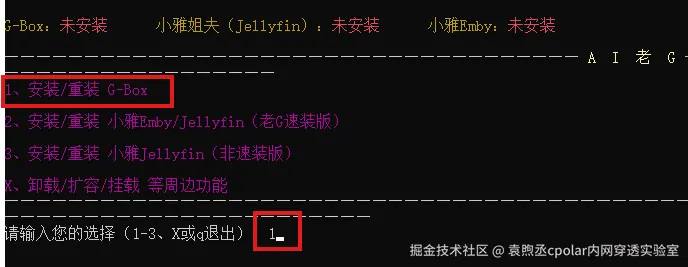
输入Y/y,回车。

此处可以直接回车。
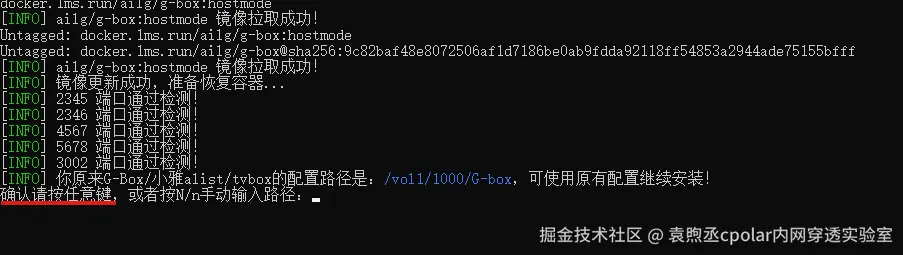
这两处,输入Y/y回车。
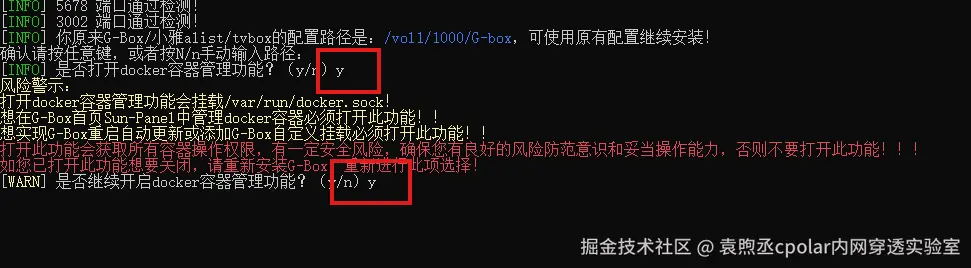
输入0,回车。
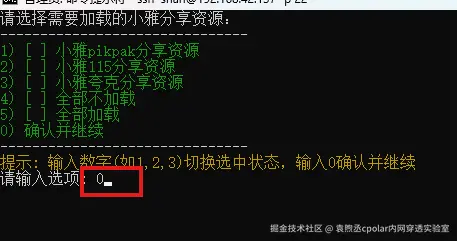
这样就安装完成啦!
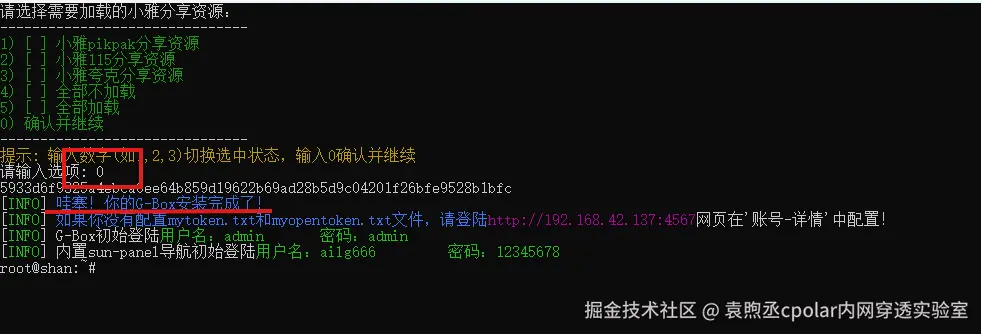
安装成功后输入:
shell
docker ps 会返回结果。
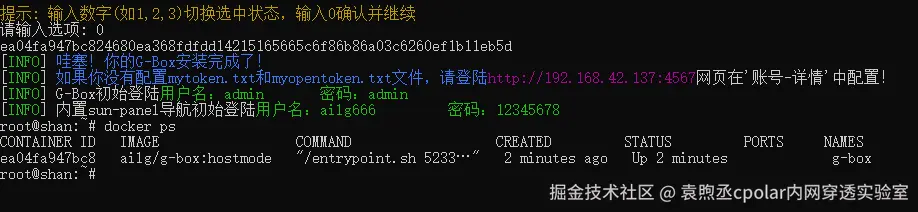
飞牛云docker部署也会出现,g-box容器管理。
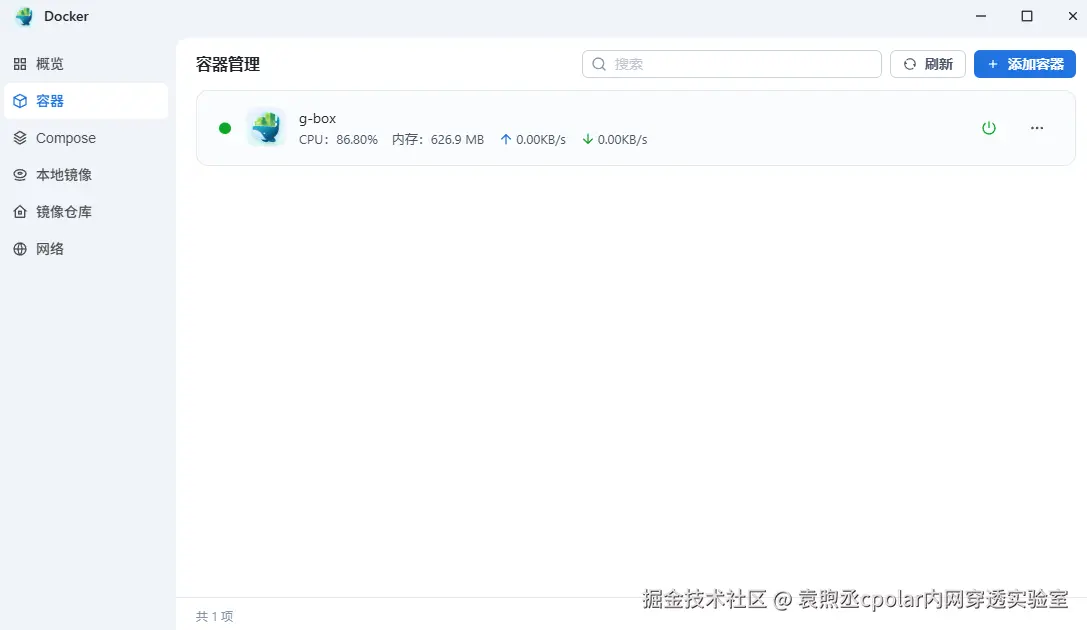
此时给了我们网址及账户密码,我们可以用来登录。
- 用户名:admin
- 密码:admin
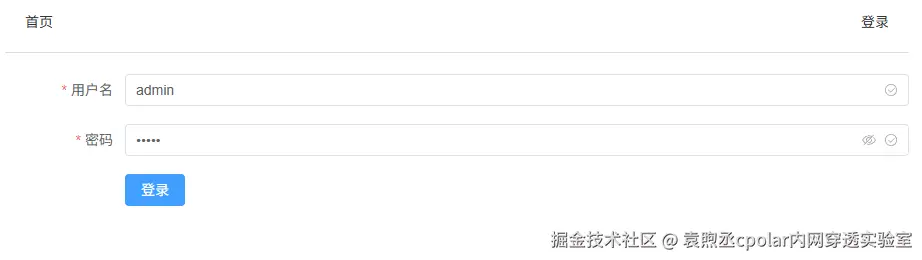
- 用户名:ailg6666
- 密码:12345678
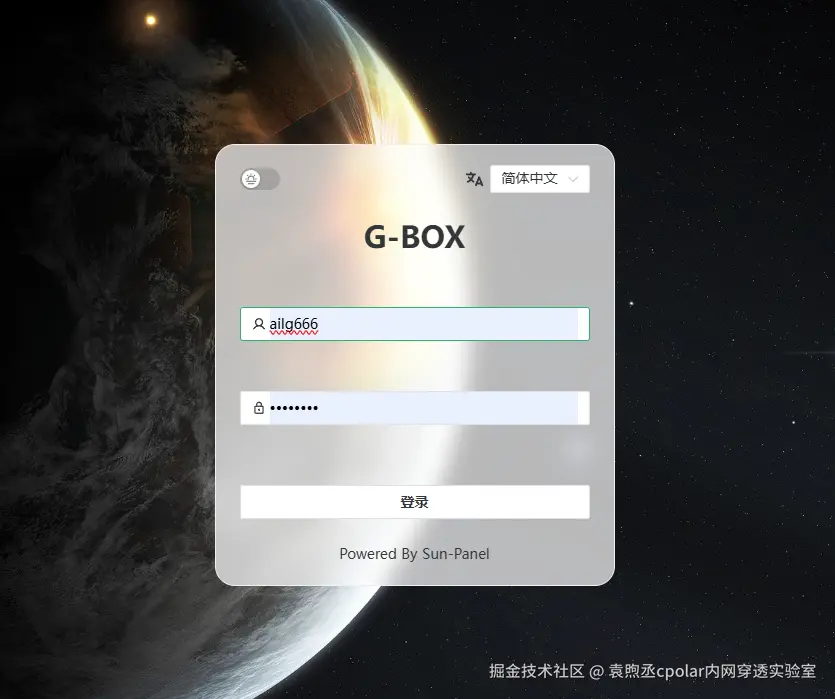
这样就是成功登录啦!
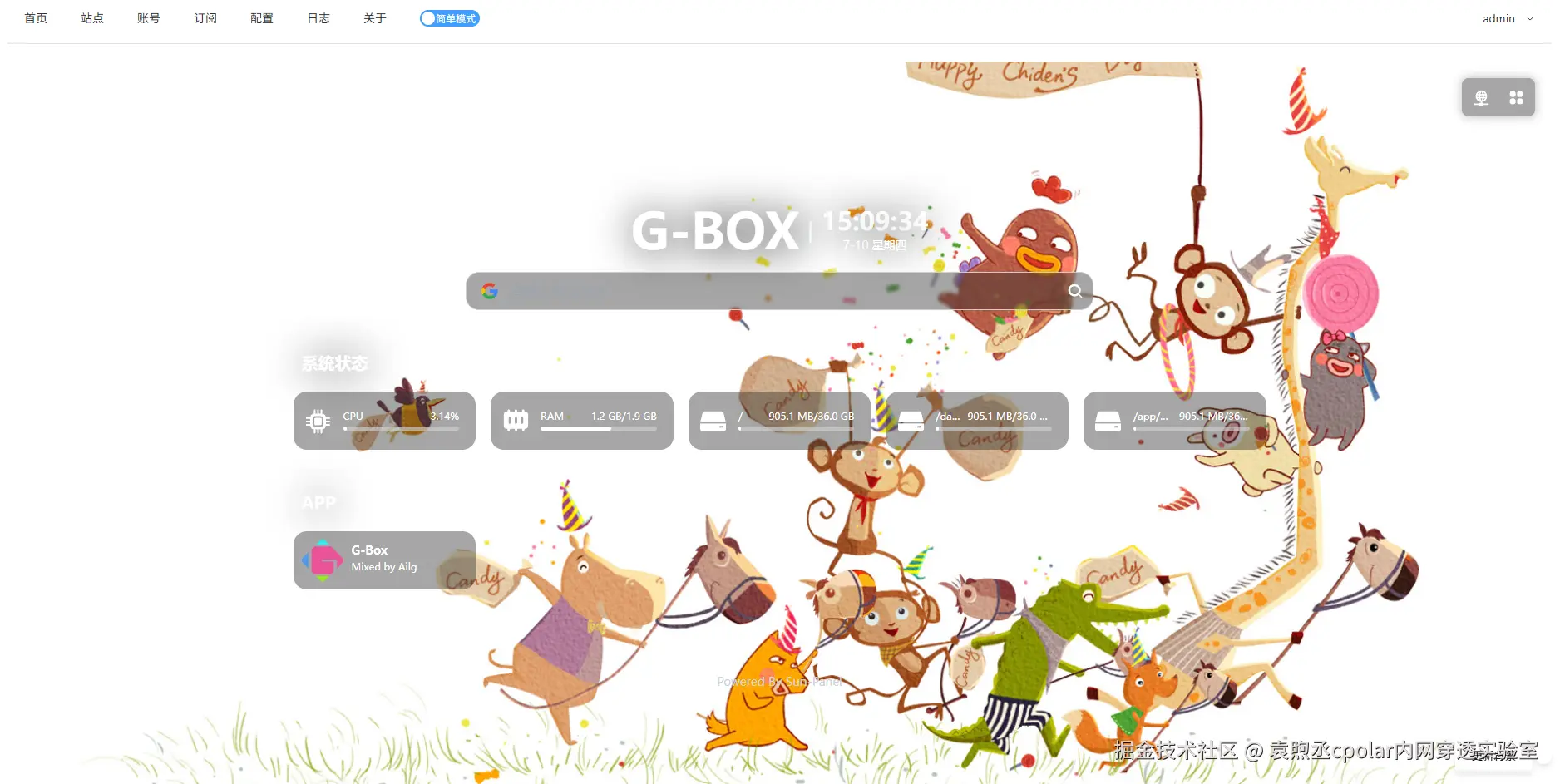
2.安装小雅list
登录成功后,点击账号。
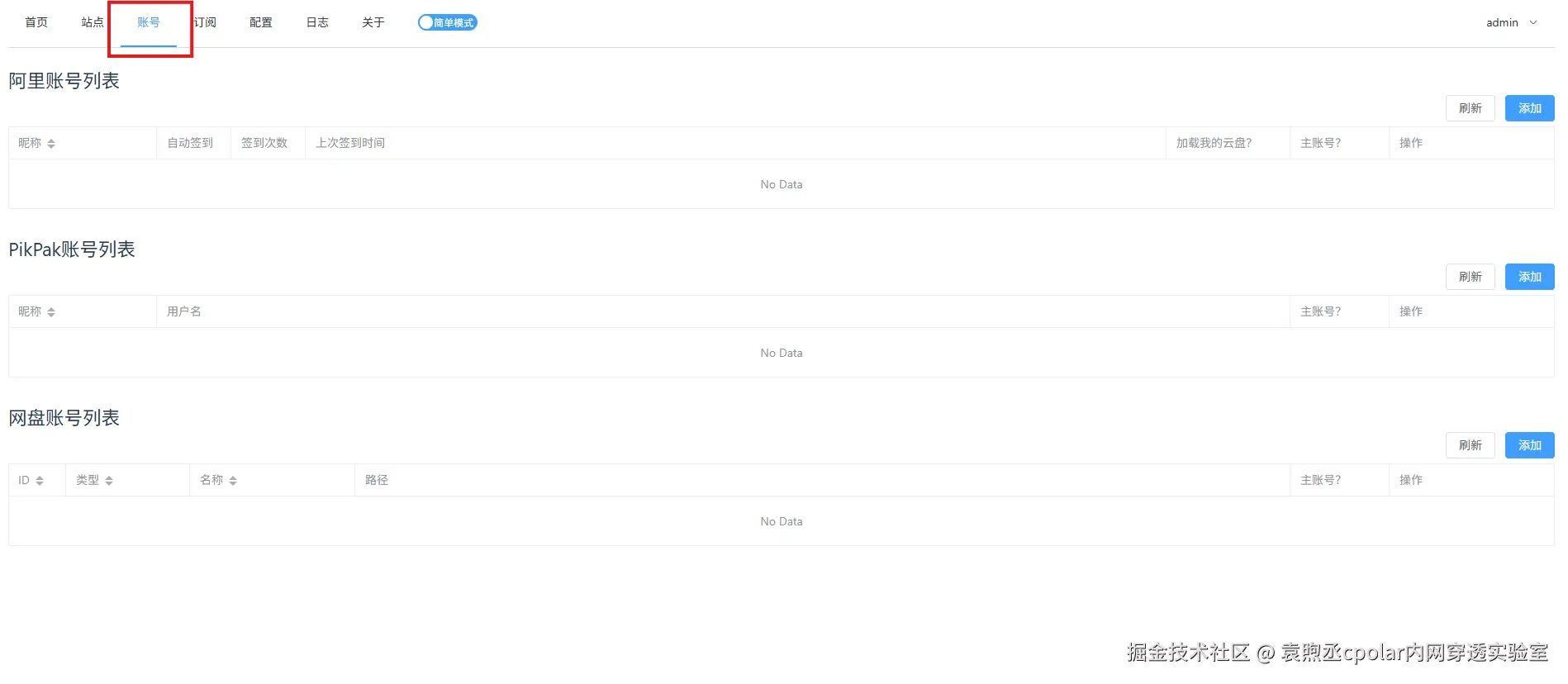
添加阿里账号。
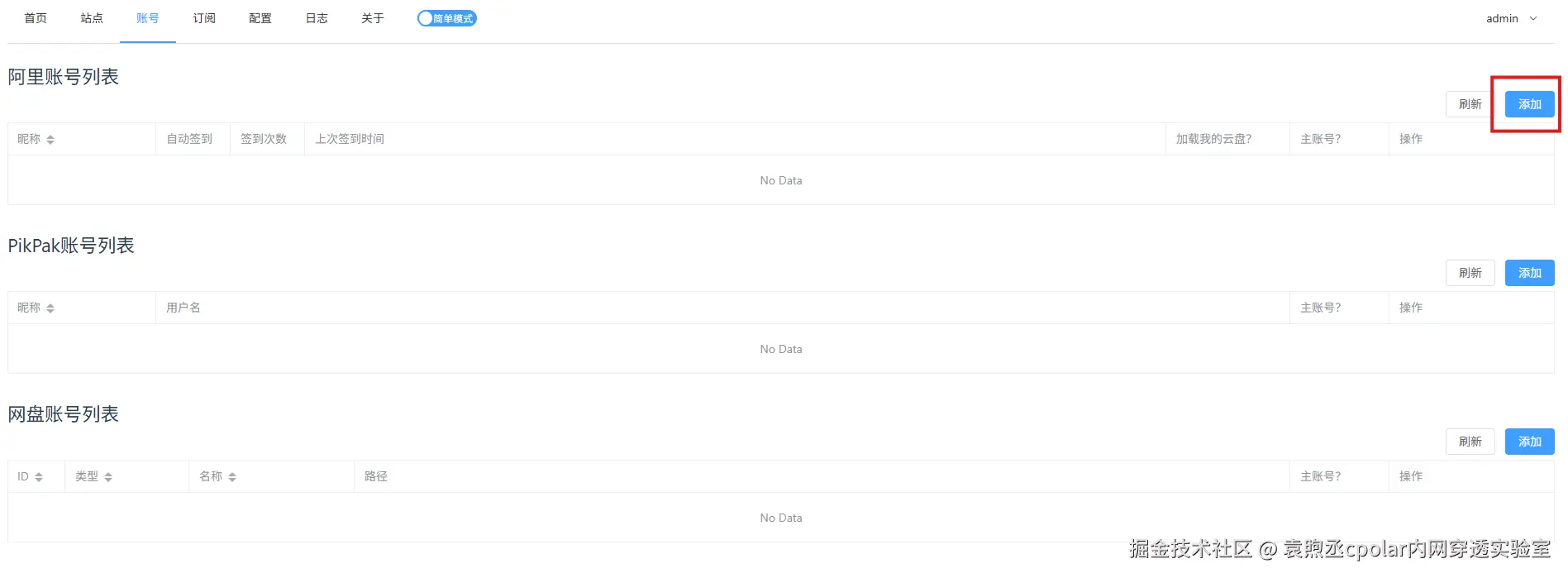
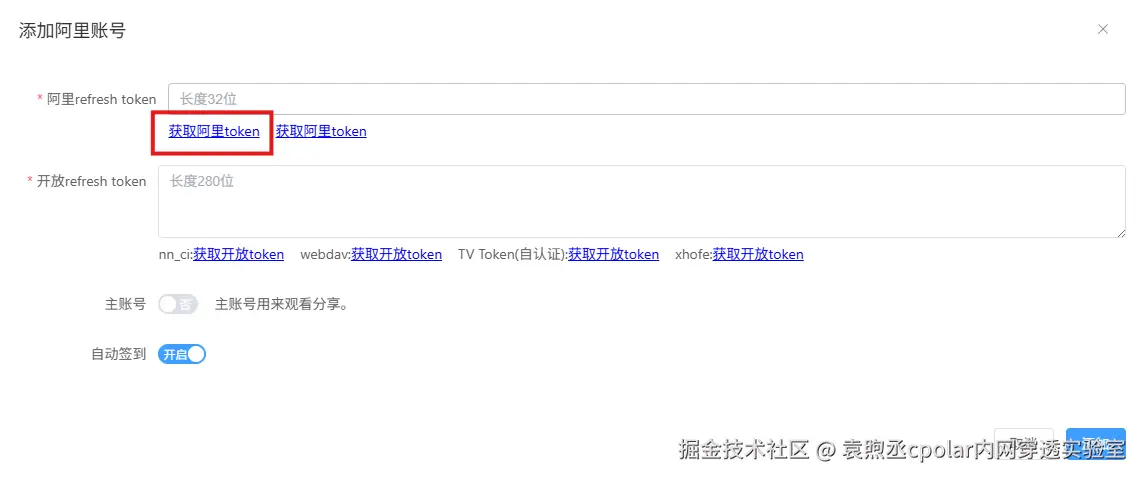
手机阿里云账号扫码登录。
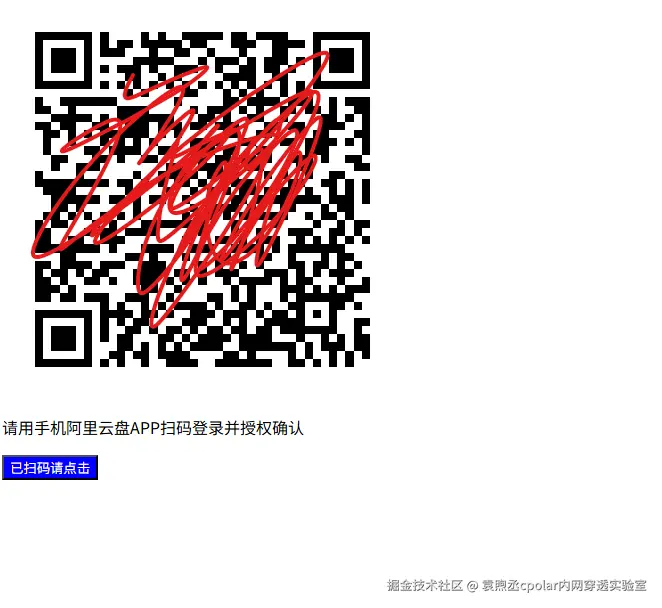
自动生成token。
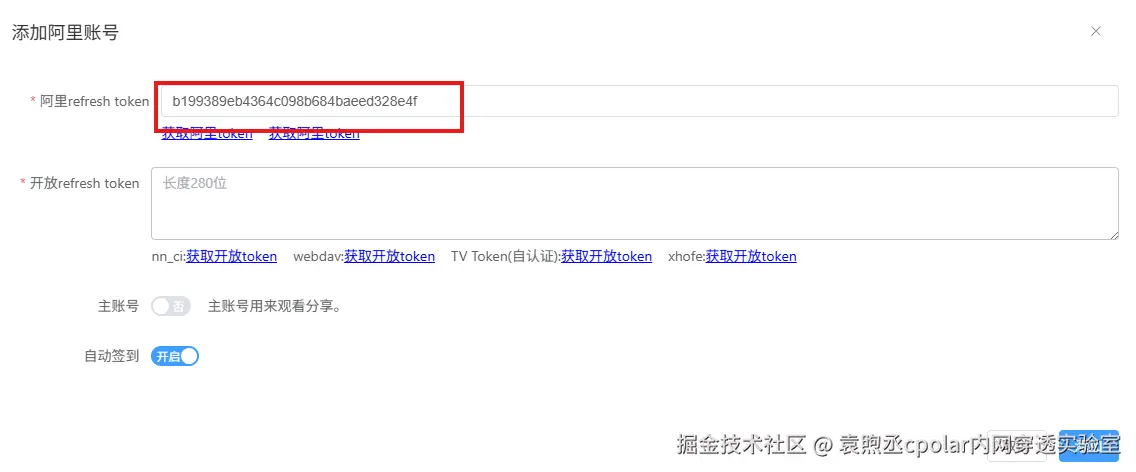
继续获取开放的token。
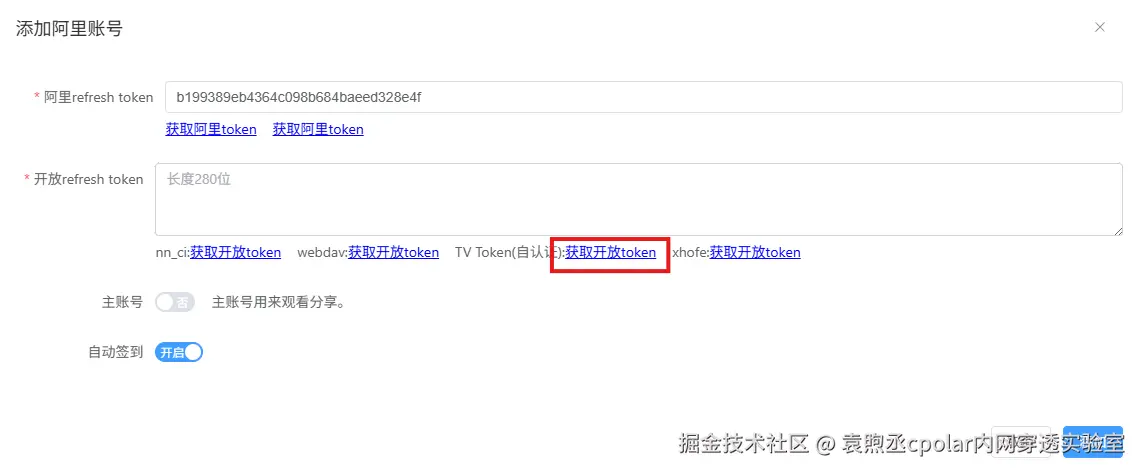
扫码登录。

获取开放token成功,主账号权限打开,点击添加。
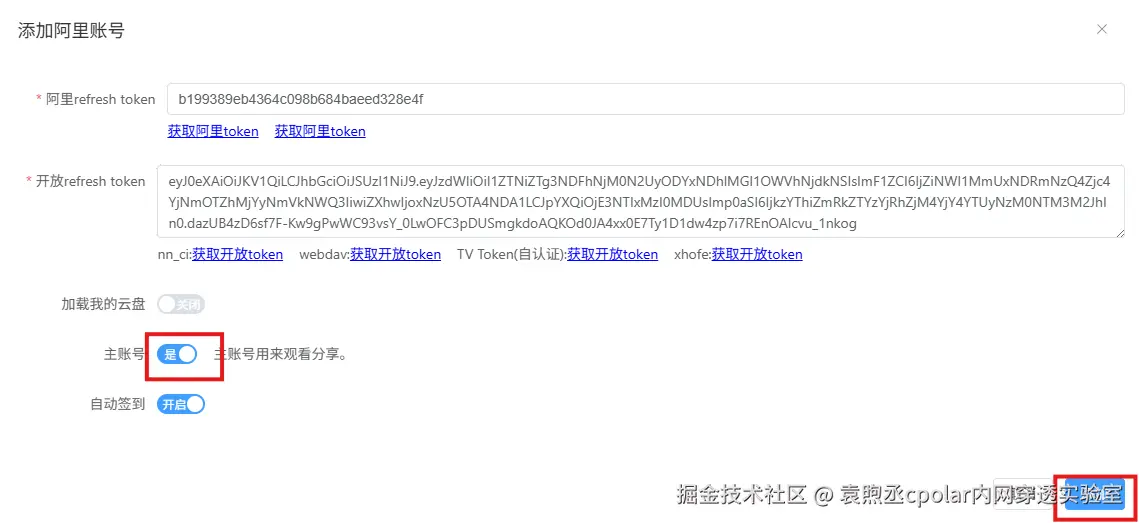
重启g-box容器。
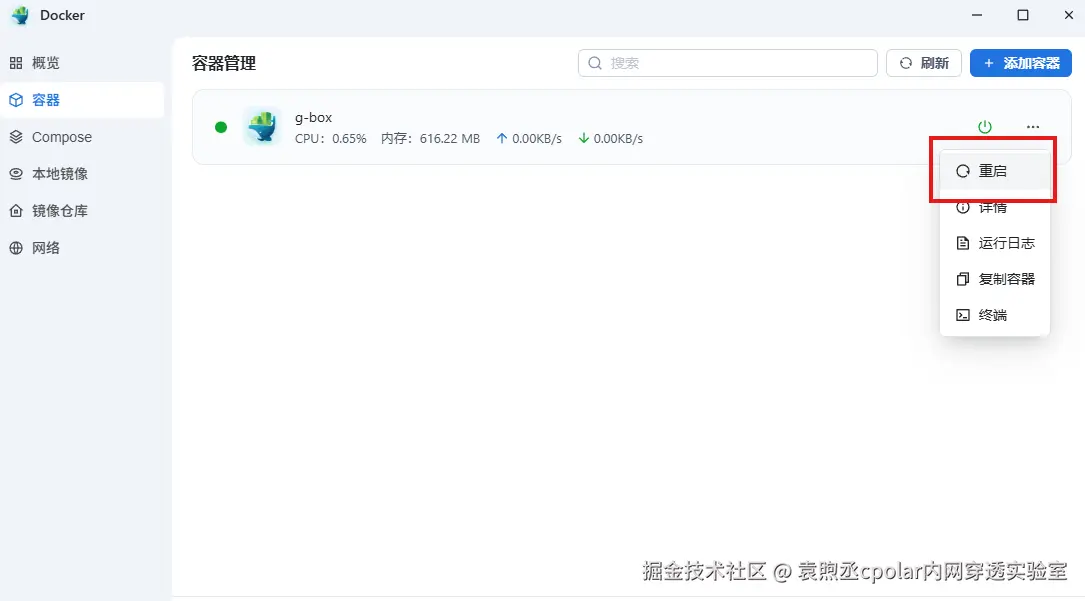
加载ing。
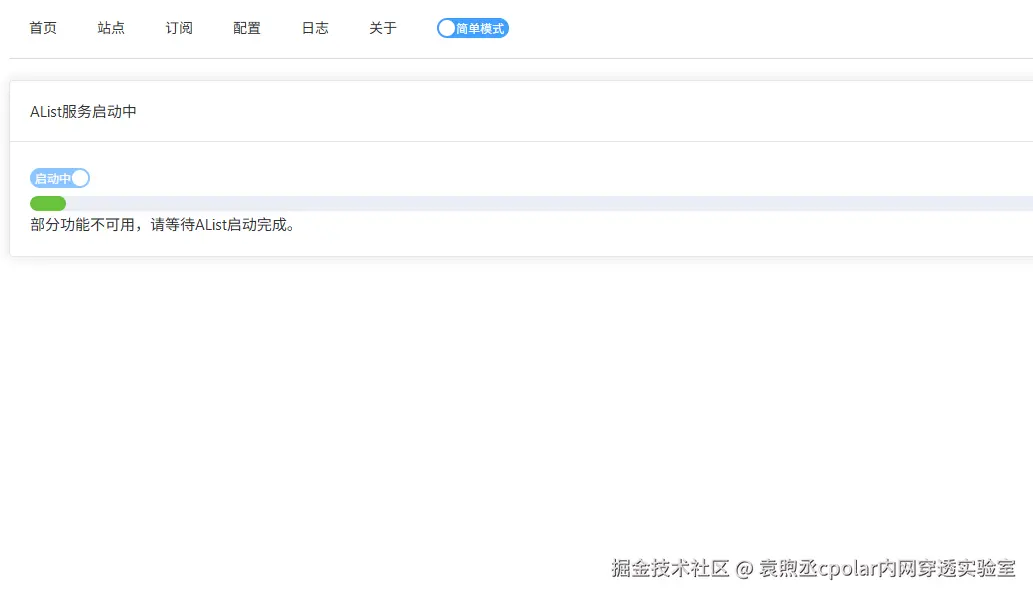
加载成功后输入:
shell
ip:5678这样小雅Alist就安装完成啦!
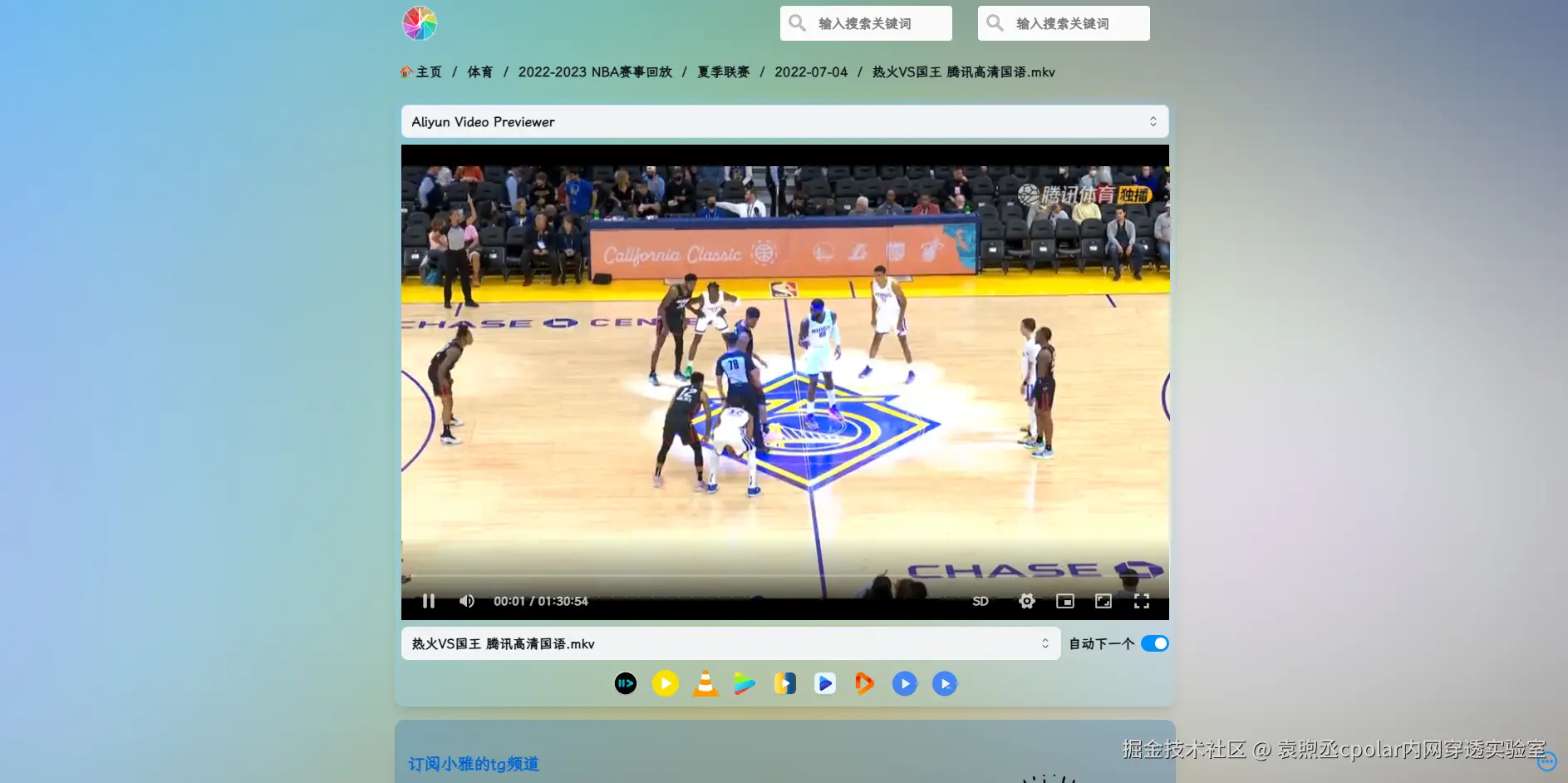
3.安装小雅Emby
输入安装命令:
shell
bash -c "$(curl -sSLf https://ailg.ggbond.org/xy_install.sh)"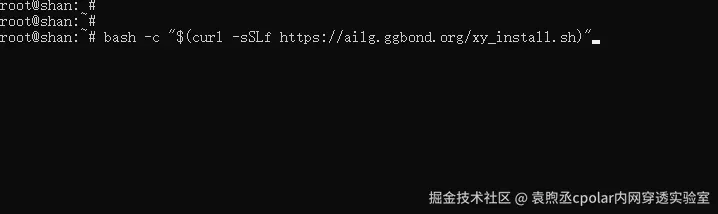
输入''Y/y''回车。
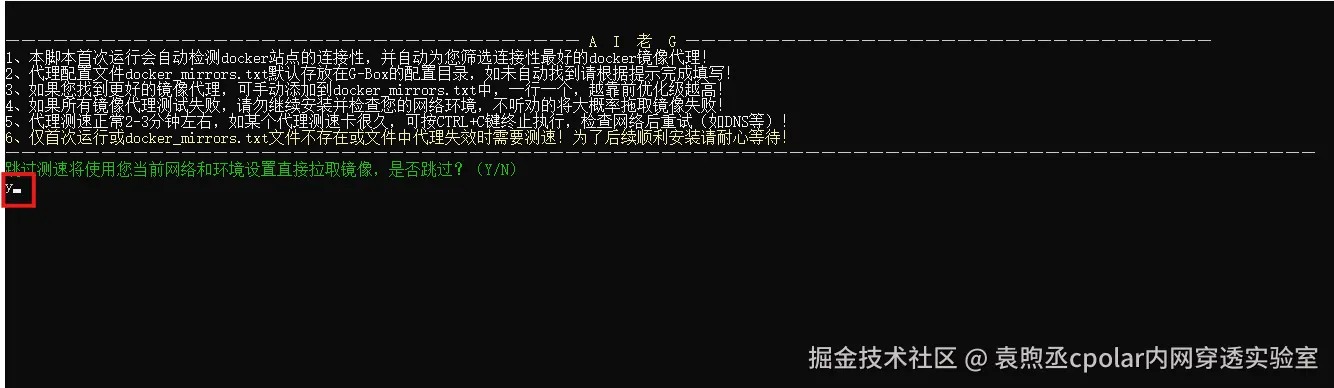
选择2,安装/重装 小雅Emby/Jellyfin(老G加速版)。
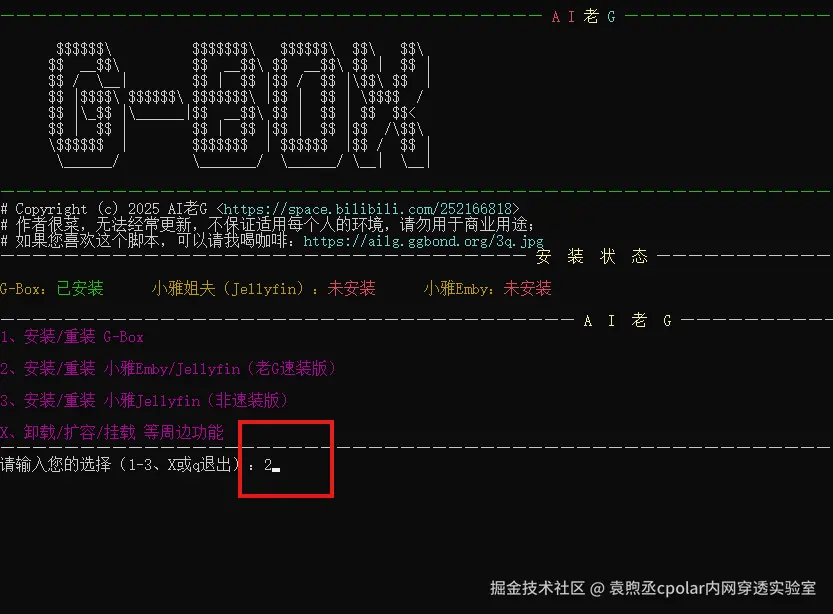
选择2/4,安装小雅EMBY老G速装 - 115-Lite - 4.9.0.38
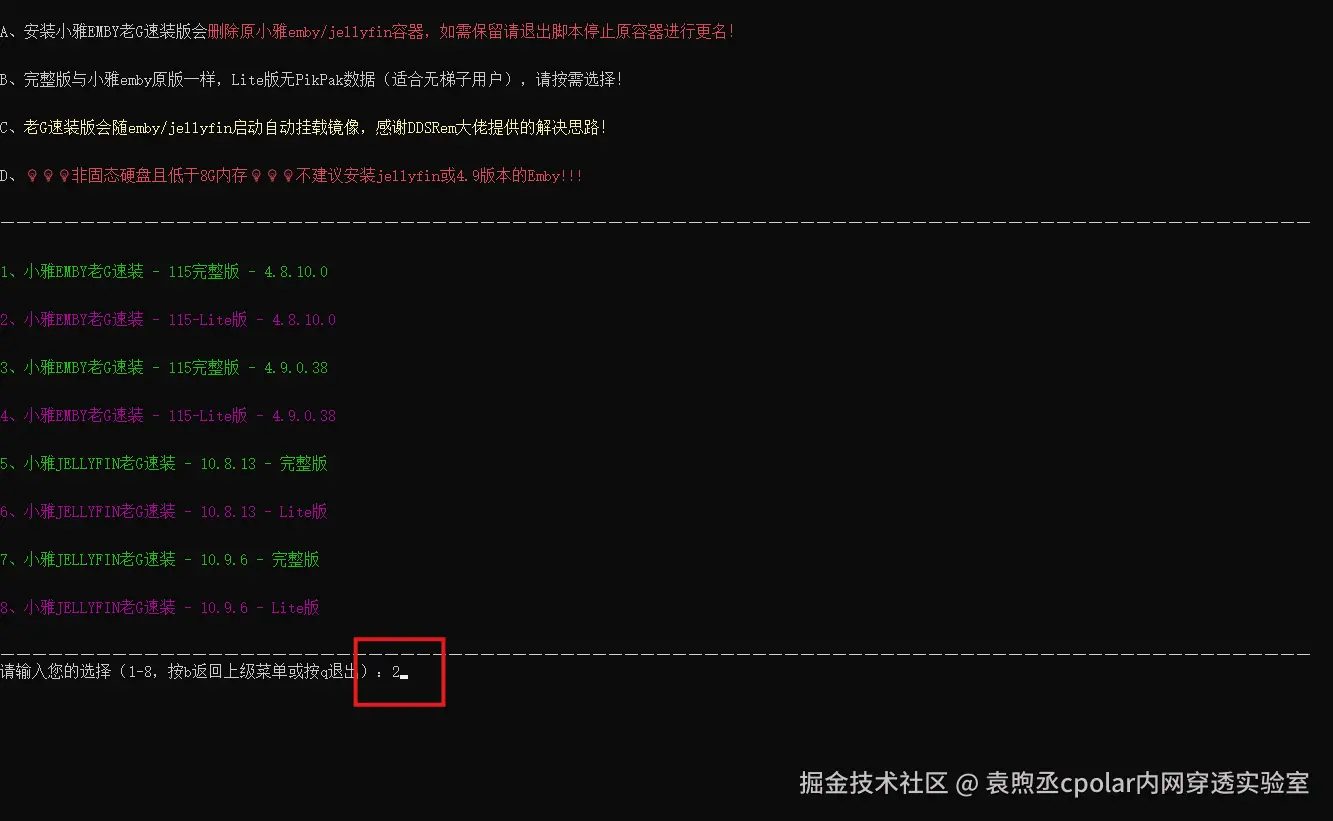
复制Emby路径。
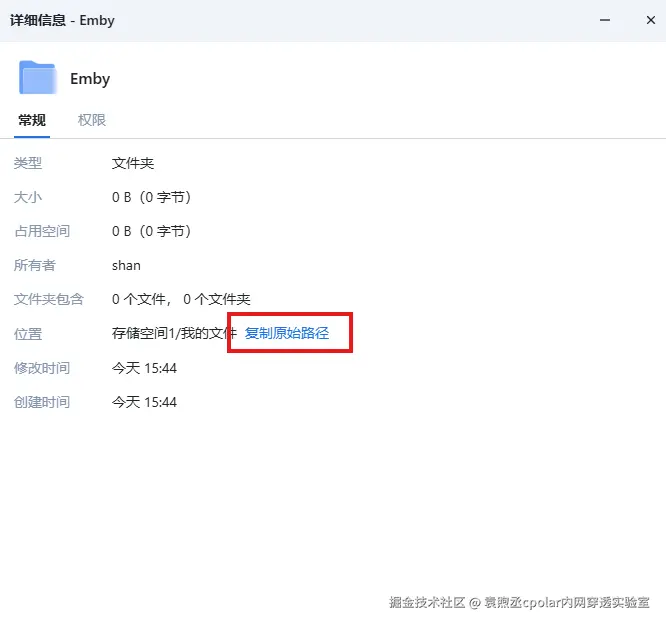
填写路径,回车。
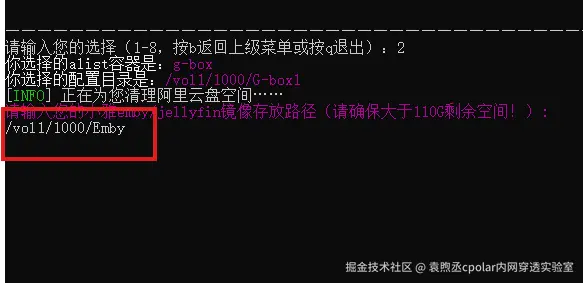
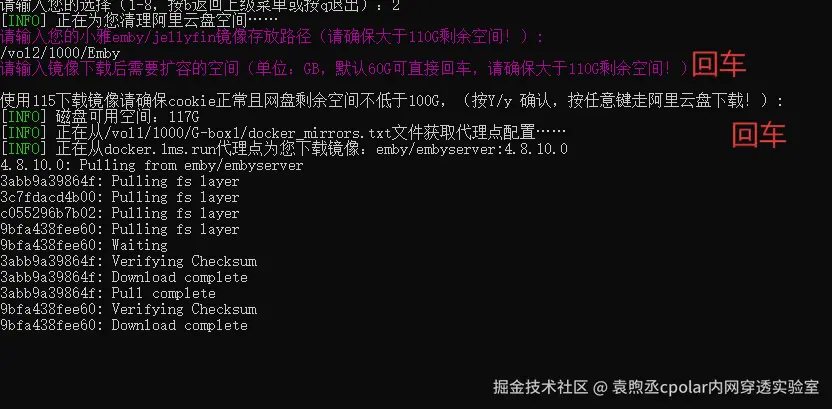
开始下载,时间有点长(大约9小时)。
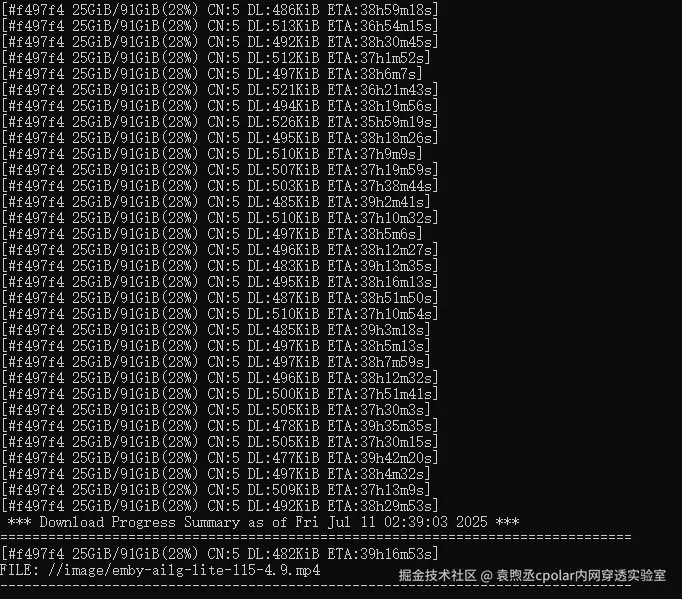
下载完成后,可以跟我按图中步骤操作:
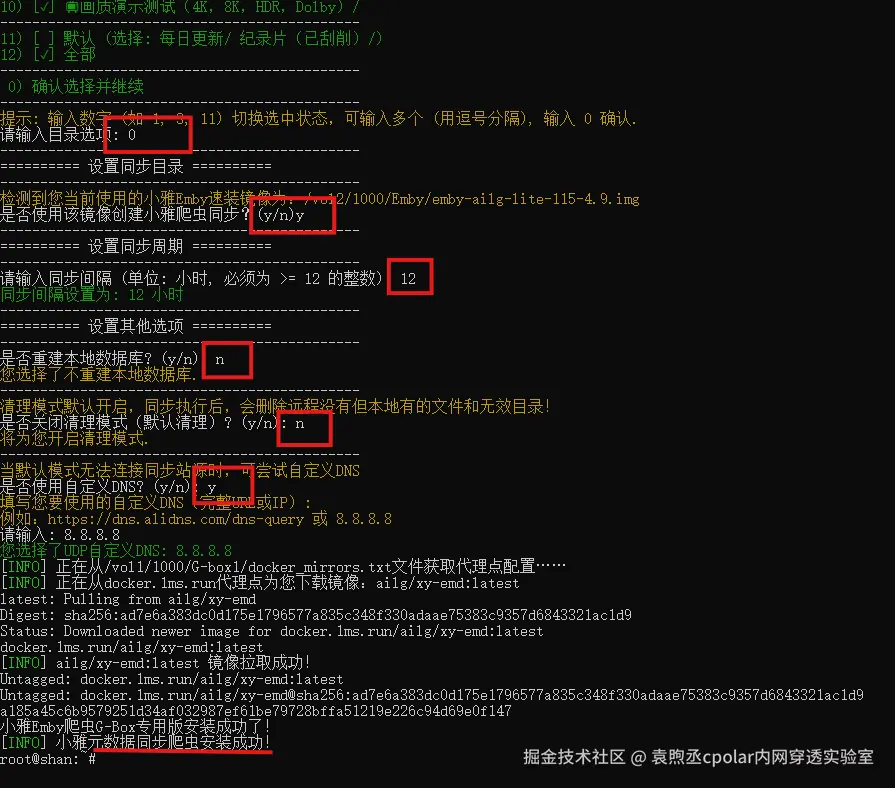
安装完成后,输入:
shell
ip:2345即可玩转我们的网站啦!
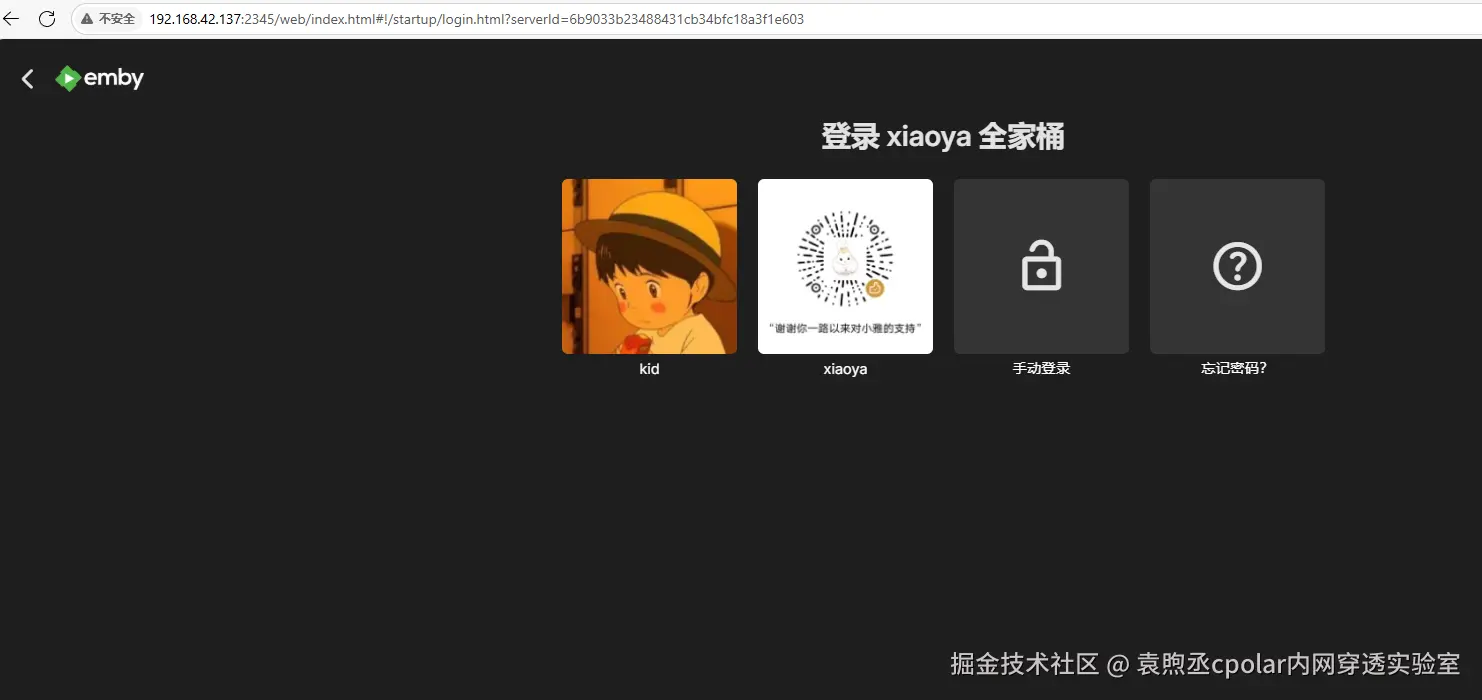
- 用户名:xiaoya
- 密码:1234
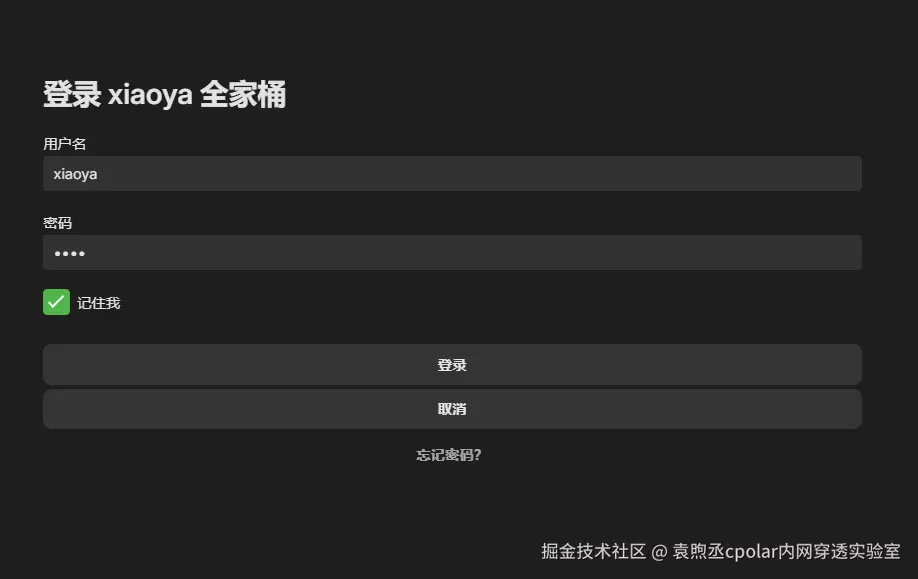
登录成功!
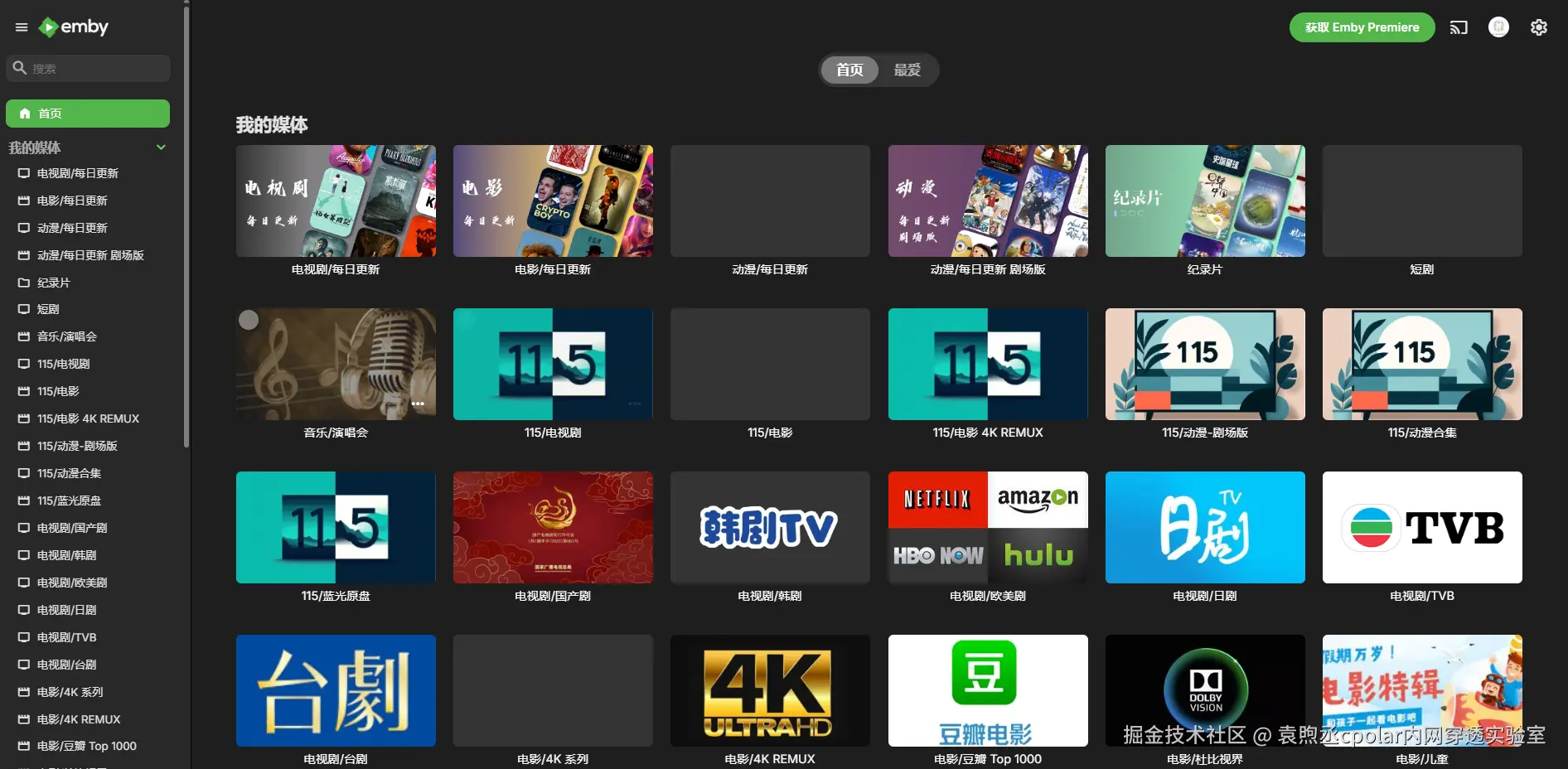
发现部分未加载成功,可以去飞牛云docker容器管理初始化。
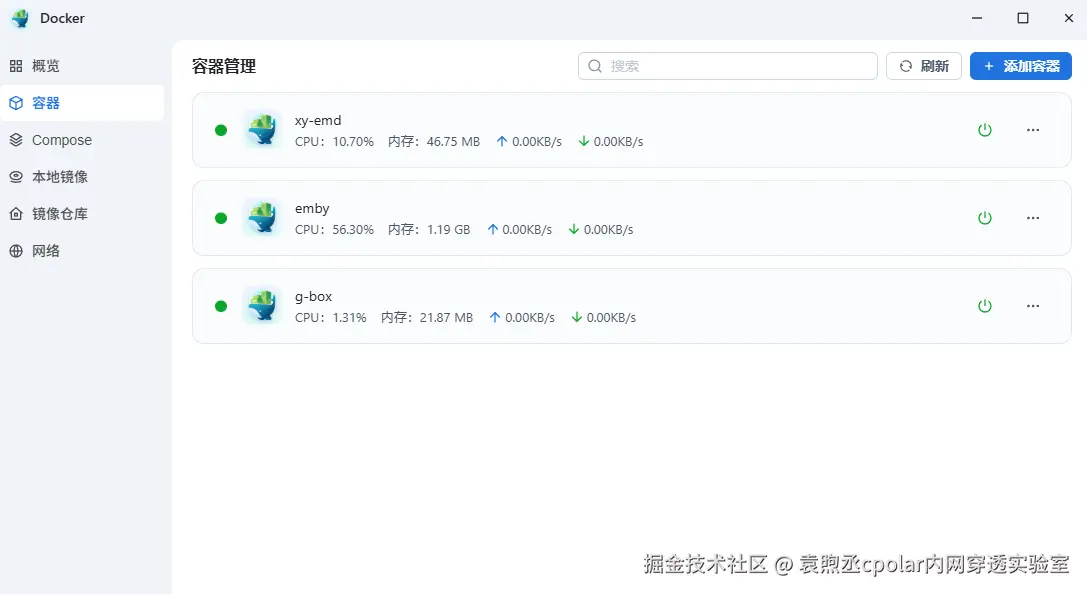
全部加载成功!
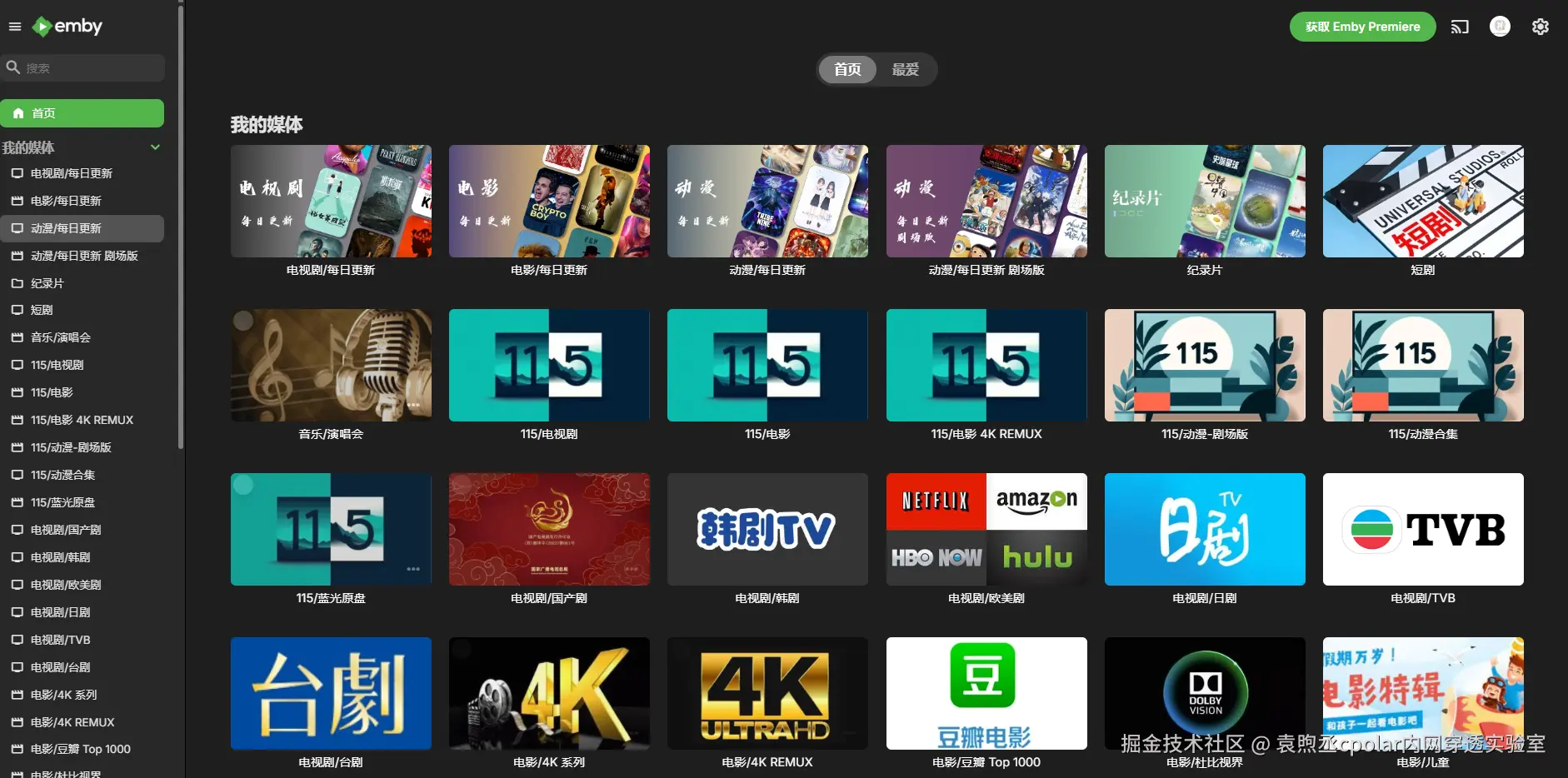
可以流畅、直观的播放视频啦!

5.安装Cpolar
我们现在已经实现了在本地fnOS飞牛云NAS中部署了小雅全家桶,并能在在同一局域网内向其他人分享这个链接在浏览器中进行体验了。但如果你想自己或是异地好友和同事也能远程使用你在本地飞牛云NAS中部署的小雅全家桶该怎么办呢?很简单,只要安装一个cpolar内网穿透工具就能轻松实现远程访问内网主机中部署的服务了,节约成本,提高效率,接下来介绍一下如何安装cpolar内网穿透。
cpolar官网地址: www.cpolar.com
首先打开飞牛云NAS设置界面,开启ssh 连接,端口默认为22即可,开启后,我们就可以ssh 连接飞牛云NAS执行命令:
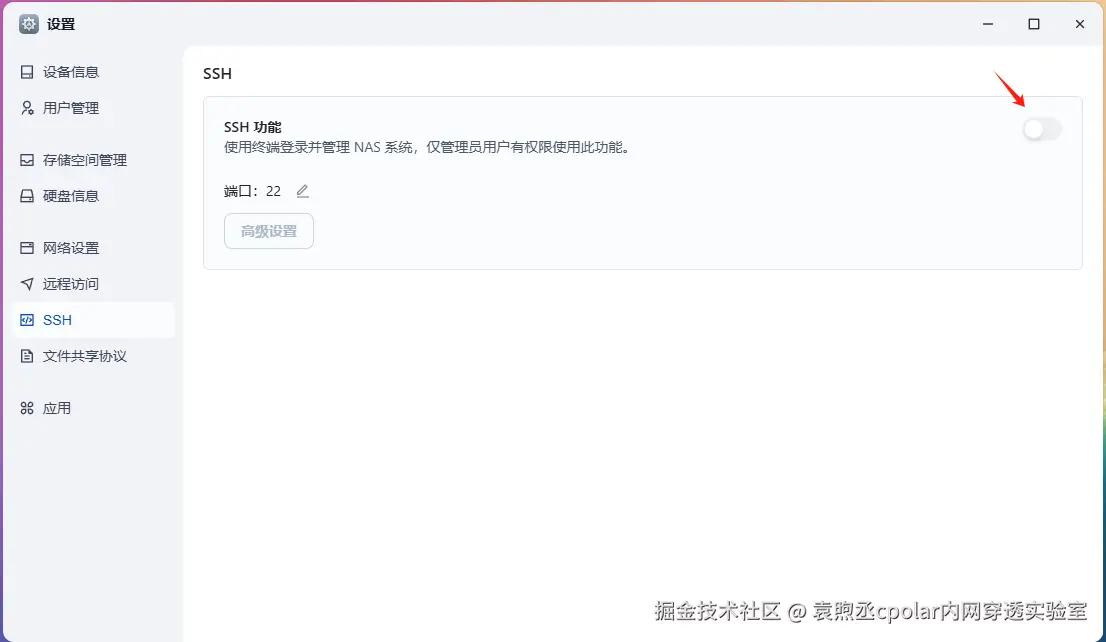
然后我们通过输入飞牛云NAS的IP地址ssh远程连接进去,因为fnOS是基于Linux 内核开发的,所以我们可以按照cpolar的Linux安装方法进行安装:
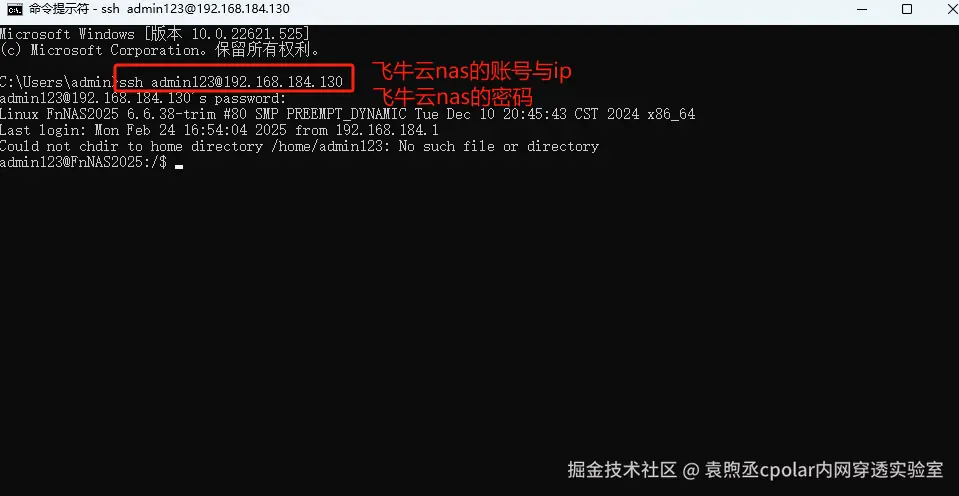
连接后执行下面cpolar Linux 安装命令:
shell
sudo curl https://get.cpolar.sh | sh再次输入飞牛云nas的密码确认后即可自动安装
安装完成后,执行下方命令查看cpolar服务状态:(如图所示即为正常启动)
shell
sudo systemctl status cpolar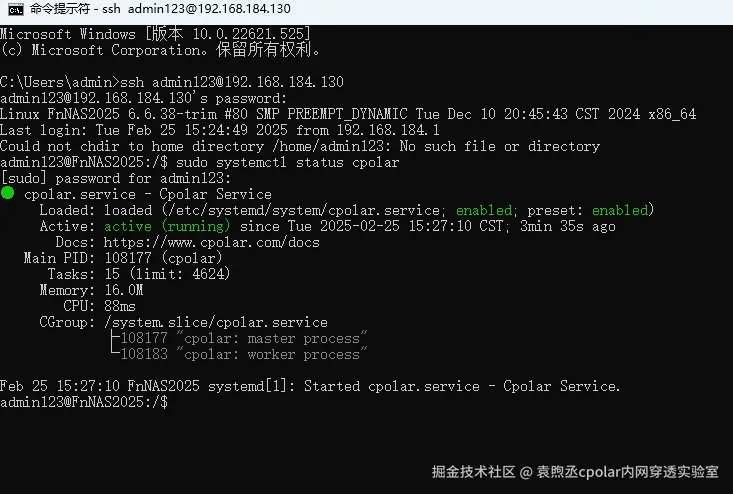
Cpolar安装和成功启动服务后,在浏览器上输入飞牛云主机IP加9200端口即:【http://localhost:9200】访问Cpolar管理界面,使用官网注册的账号登录,登录后即可看到配置界面,接下来在web界面配置即可:
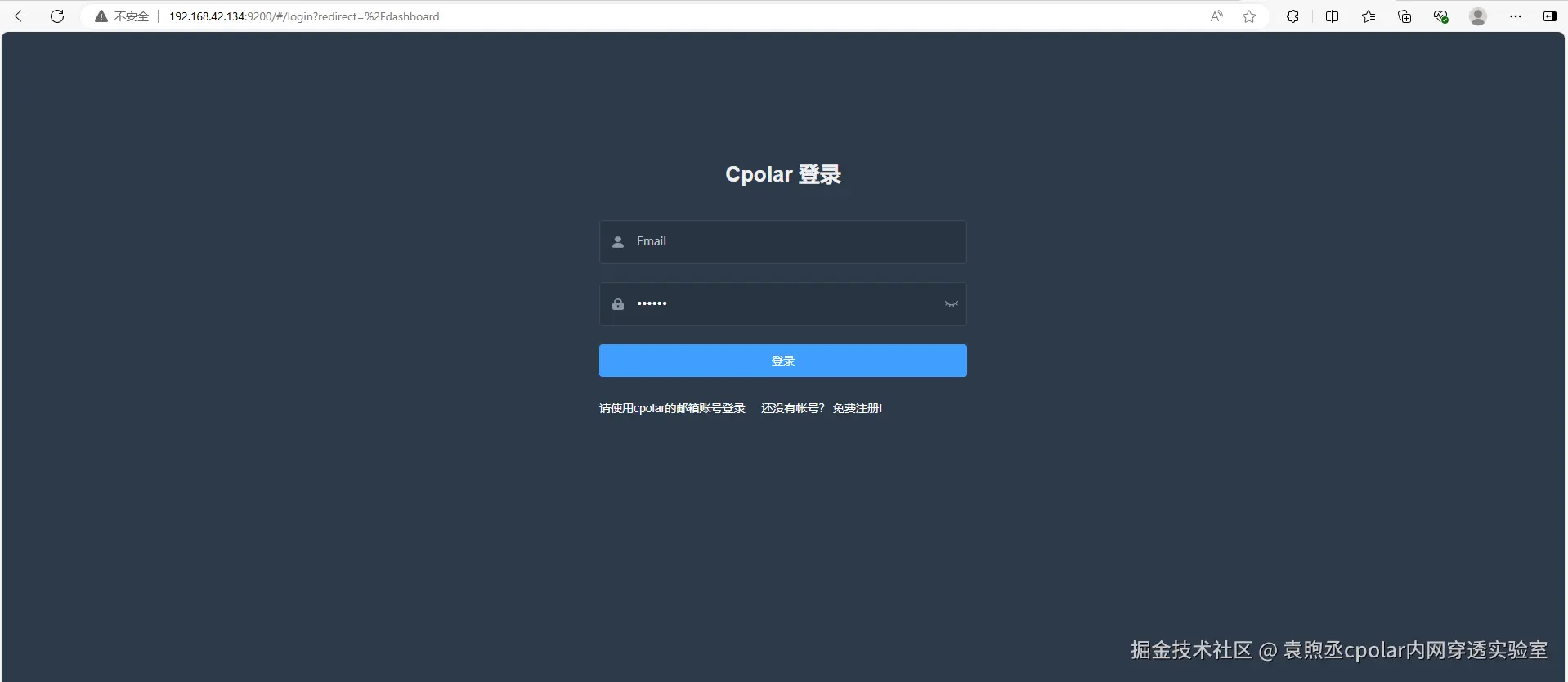
6.配置公网地址
通过配置,你可以不论何时,不论手机、平板、电脑,都可以随时观看视频!
- 隧道名称:可自定义,本例使用了:xiaoya,注意不要与已有的隧道名称重复
- 协议:tcp
- 本地地址:192.168.42.137:2345
- 端口类型:随机临时TCP端口
- 地区:China Vip
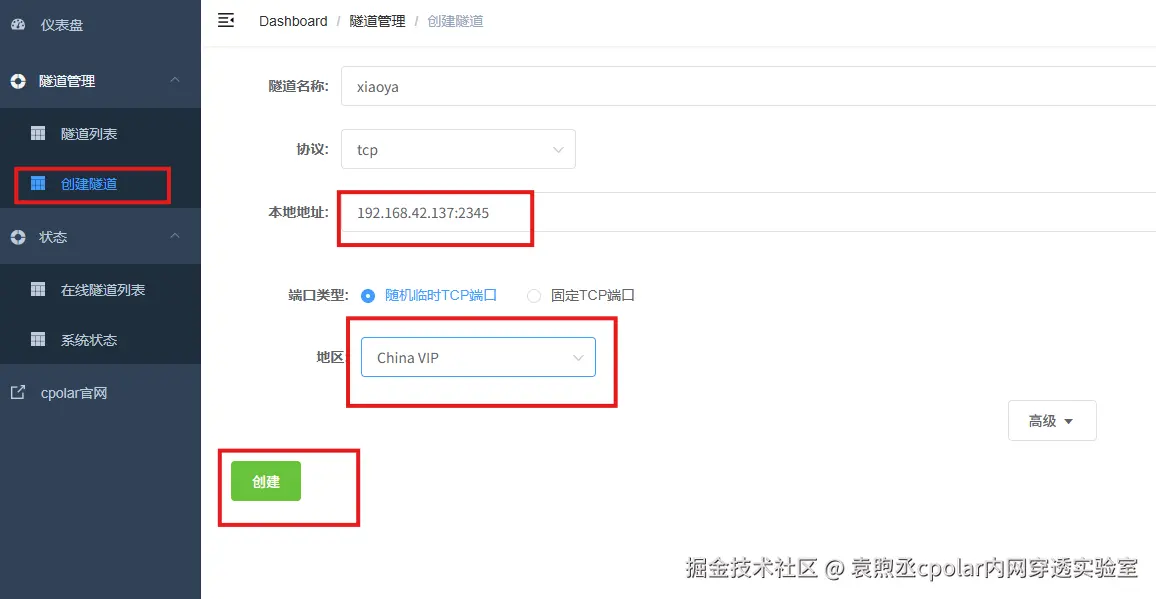
创建成功后,打开左侧在线隧道列表,可以看到刚刚通过创建隧道生成了公网地址,接下来就可以在其他电脑或者移动端设备(异地)上,使用任意一个地址在终端中访问即可。
- tcp 表示使用的协议类型
- 2.tcp.vip.cpolar.cn 是 Cpolar 提供的域名
- 11213是随机分配的公网端口号
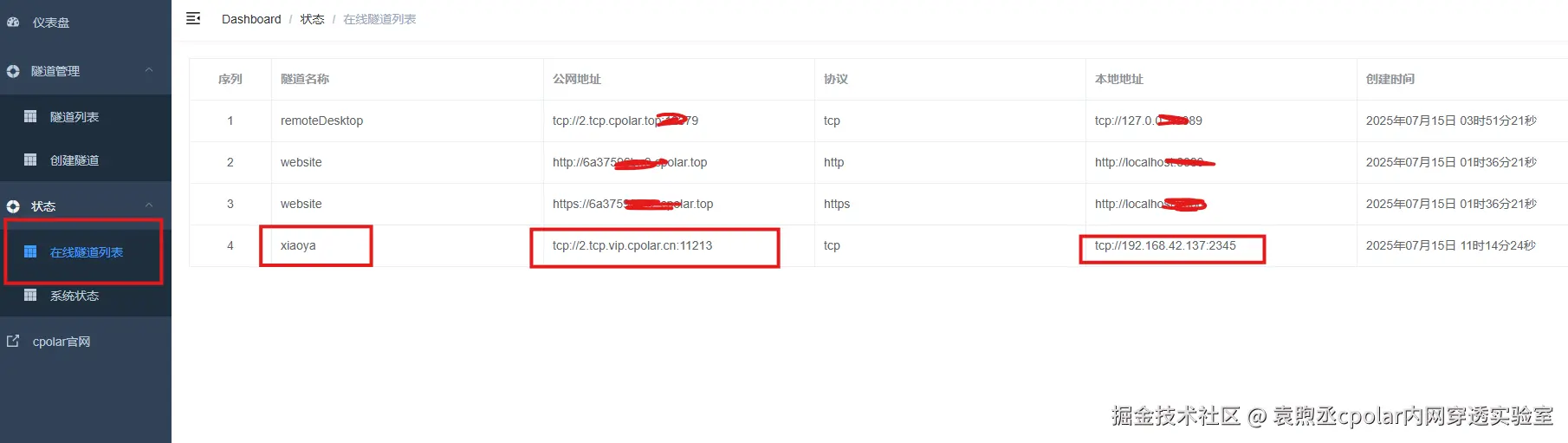
通过访问这个地址,便可以随时随地轻松观看视频啦!
shell
2.tcp.vip.cpolar.cn:11213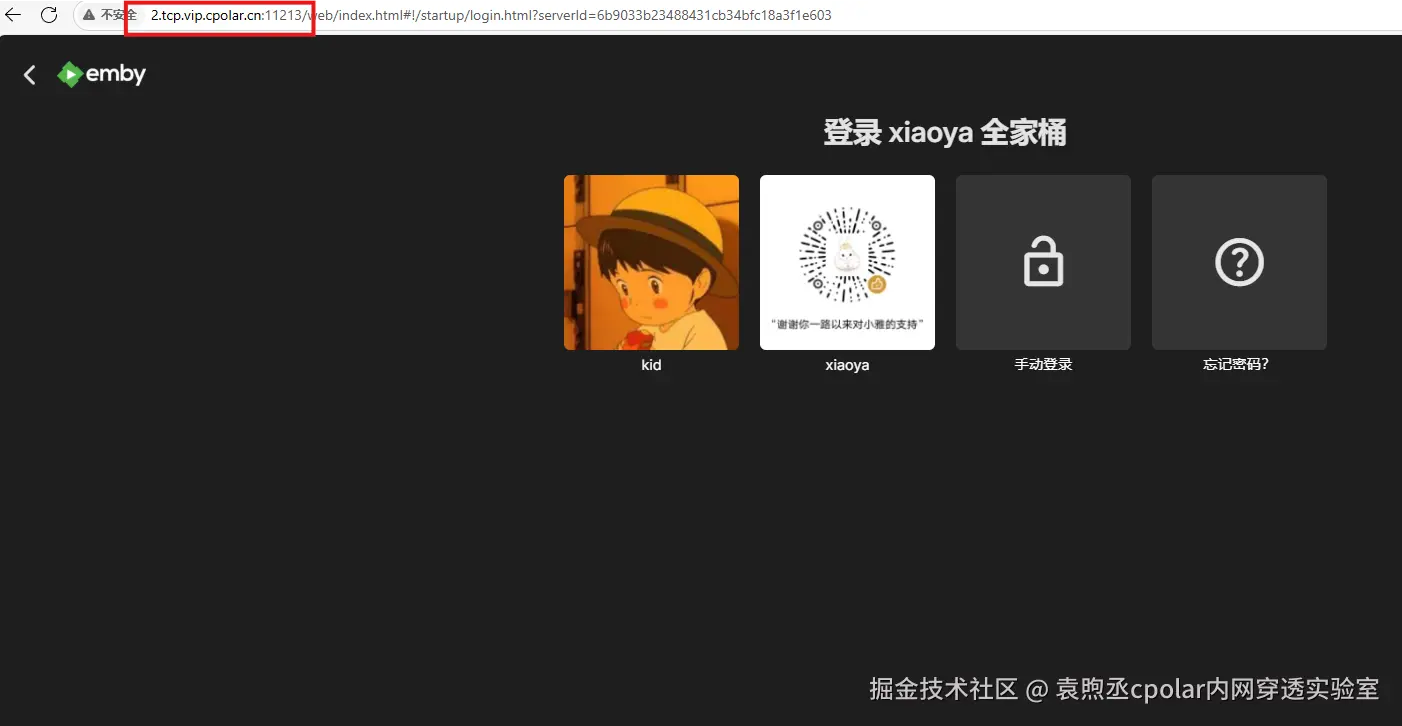
7.保留固定TCP公网地址
使用cpolar为其配置TCP地址,该地址为固定地址,不会随机变化。
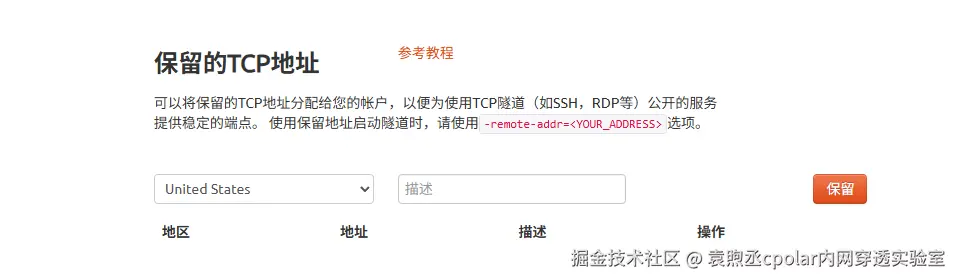 选择区域和描述:有一个下拉菜单,当前选择的是"China VIP"。 右侧输入框,用于填写描述信息。 保留按钮:在右侧有一个橙色的"保留"按钮,点击该按钮可以保留所选的TCP地址。 列表中显示了一条已保留的TCP地址记录。
选择区域和描述:有一个下拉菜单,当前选择的是"China VIP"。 右侧输入框,用于填写描述信息。 保留按钮:在右侧有一个橙色的"保留"按钮,点击该按钮可以保留所选的TCP地址。 列表中显示了一条已保留的TCP地址记录。
-
地区:显示为"China VIP"。
-
地址:显示为"22.tcp.vip.cpolar.cn:14460"。
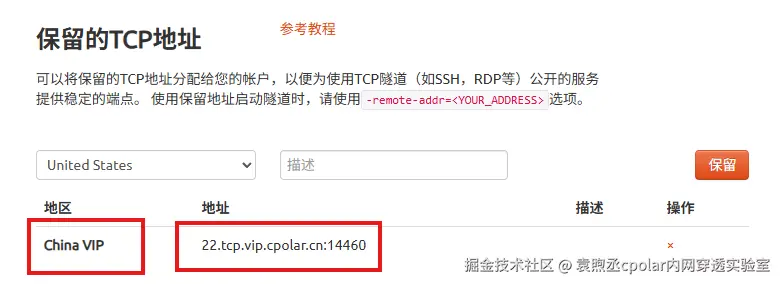
登录cpolar web UI管理界面,点击左侧仪表盘的隧道管理------隧道列表,找到所要配置的隧道xiaoya,点击右侧的编辑。
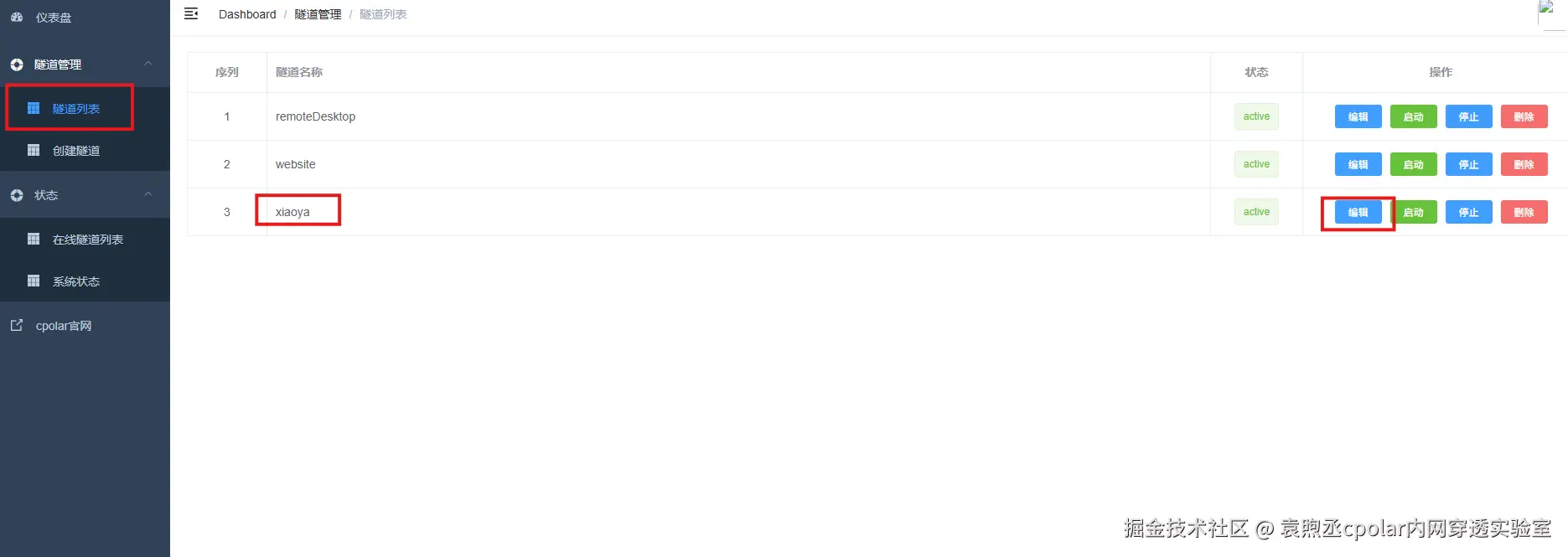
修改隧道信息,将保留成功的TCP端口配置到隧道中。
- 端口类型:选择固定TCP端口
- 预留的TCP地址:填写保留成功的TCP地址
点击更新。
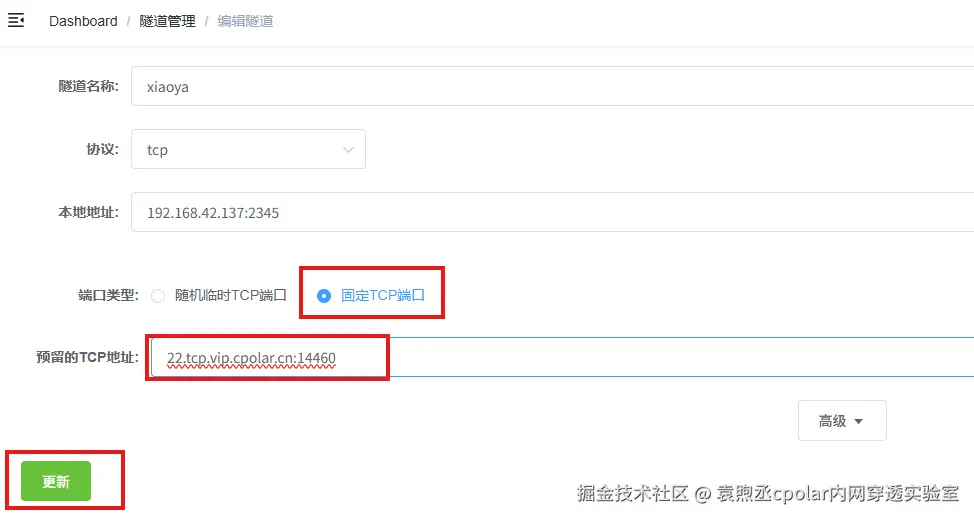
创建完成后,打开在线隧道列表,此时可以看到随机的公网地址已经发生变化,地址名称也变成了保留和固定的TCP地址。
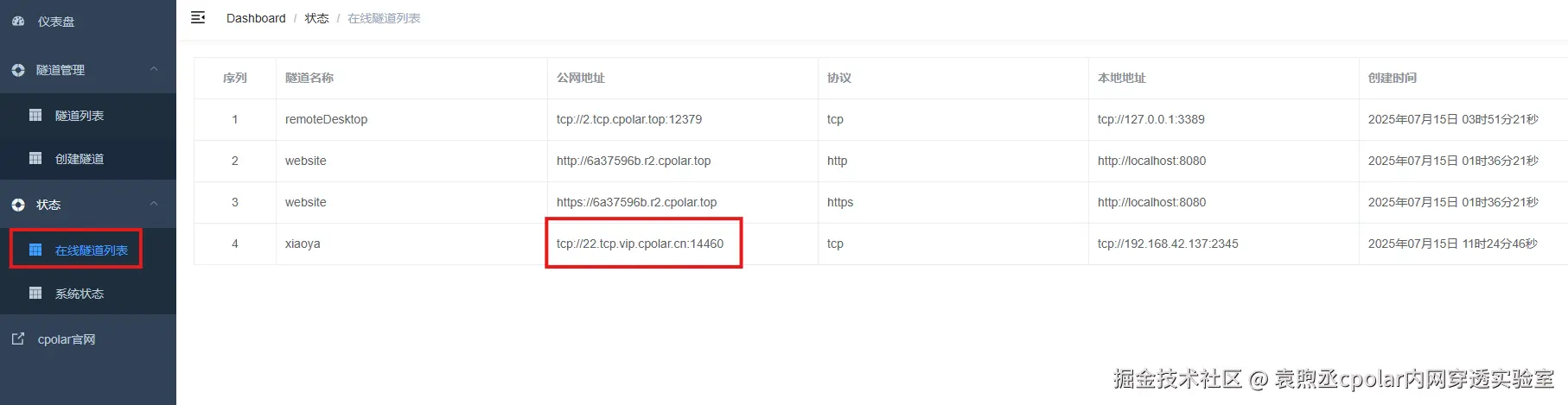
最后测试一下固定的地址是否好用:
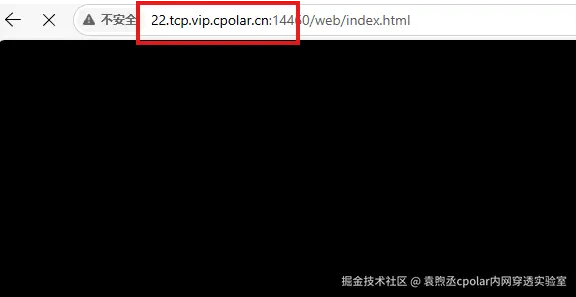
这样,你可以把这个地址发给你的朋友们,这样他们就可以随时随地的享受视听盛宴!
总结
这一次,我们与小雅全家桶深度合作,共同解锁了一个全新的影音世界------超过10万部精彩内容触手可及,真正开启了智能观影的新时代。从此告别片荒,海量资源一触即达。
参考文献
1\] cpolar官网. 配置二级子域名. [www.cpolar.com/blog/config...](https://link.juejin.cn?target=https%3A%2F%2Fwww.cpolar.com%2Fblog%2Fconfigure-the-secondary-subdomain-name "https://www.cpolar.com/blog/configure-the-secondary-subdomain-name") \[2\] cpolar官网. 配置自定义域名. [www.cpolar.com/blog/config...](https://link.juejin.cn?target=https%3A%2F%2Fwww.cpolar.com%2Fblog%2Fconfigure-your-own-domain-name "https://www.cpolar.com/blog/configure-your-own-domain-name") \[3\] cpolar官网. 配置固定TCP端口地址. [www.cpolar.com/blog/config...](https://link.juejin.cn?target=https%3A%2F%2Fwww.cpolar.com%2Fblog%2Fconfigure-fixed-tcp-port-address "https://www.cpolar.com/blog/configure-fixed-tcp-port-address") \[4\] cpolar官网. 配置固定FTP地址. [www.cpolar.com/blog/config...](https://link.juejin.cn?target=https%3A%2F%2Fwww.cpolar.com%2Fblog%2Fconfigure-fixed-ftp-address "https://www.cpolar.com/blog/configure-fixed-ftp-address")